Cablu de casă pentru echipamente turnigy tgy-i6 pentru simulatorul și setarea acestuia

materiale:
- Single-core cablu ecranat
- Rezistor 10 Ohm
- Plug S-Video
- Mono 3.5mm "minidzhek"
- Contractă la căldură tub
Instrumente:
- cuțit
- sudură
- suda
- clește
- brichetă
Etapa 1. Un pic de teorie
Pentru a conecta instrumentul la un computer, utilizați special cablu USB, care sunt fie bani, cost sau costa o gramada de bani atunci când sunt vândute cu simulator de zbor. Dar există o modalitate mai simplă și mai puțin costisitoare - pentru a conecta echipamentul prin intrarea de microfon, și de a folosi aparatul într-un simulator de liber FMS.
Tinutele radio utilizate standard, PPM codificat semnal (analog) sau PCM (digital). Cu ajutorul unor programe speciale și simplu pentru fabricarea de cablu și poate fi decodificate semnal printr-o intrare de microfon pentru a „transfer“ al calculatorului său.
Aceste programe se numesc: PPJoy și SmartPropoPlus.
PPJoy - este, în esență, un driver joystick virtual care emulează joystick-ul standard, sistemul de operare Windows și primește date de la SmartPropoPlus.
SmartPropoPlus - este un program care ia microfonul de date placa de sunet de intrare decodează semnalul și îl transmite către PPJoy.
Pe site-ul www.smartpropoplus.com are cele mai recente versiuni ale acestor programe.
Pentru educație elementară sau o cunoștință cu simulatoarele pot lua orice echipament disponibile, principalul lucru pe care ea a fost capabil de a elimina / semnalul PPM PCM.
Să ne întoarcem acum la hardware-ul Turnigy TGY-i6.

Acest aparat are la conectorul coaching-ul din spate S-Video.

PPM semnal de contact indicate în schema săgeată roșie. Acesta conține „teren“ verde săgeată.
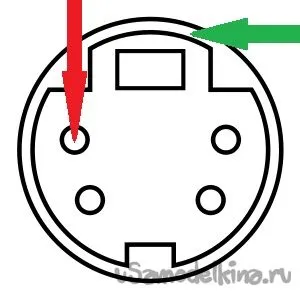
contactul PPM să fie conectat printr-un rezistor de 10 ohmi cu un conector central de pini de 3,5 mm. Un minus, respectiv, minus. Cu toate acestea, acest sistem.
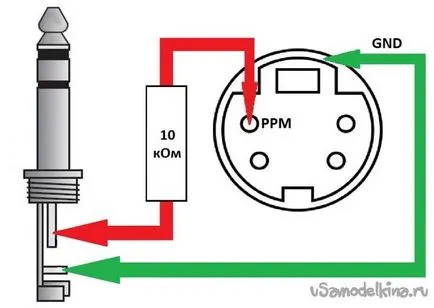
Cordonul ombilical poate fi folosit și un conector stereo, dar pentru a evita interferențele inutile, mai bine converti conectorul de pe computer pe Mono. În plus, este posibil să se lipire cablul și fără rezistență, dar există riscul de a arde placa de sunet sau conector de coaching în echipament și, prin urmare, este mai bine să nu-l risc.
Cablu Pasul 2. cositorite
Ia-core cablu ecranat de lungime dorită. Am luat doar 3 metri, pentru un computer departe în colțul și conectat la un televizor. Privind în perspectivă, vă vom anunța - funcționează foarte bine, lungimea firului nu va afecta calitatea semnalului.

Se taie microfonul vechi (sau cumpăra) de 3,5 mm.

Ne găsim în coșurile (sau din nou cumpăra) conectați S-Video.

Cumpărați sau dezlipit de orice plată pe rezistor 10k.

Da, în cazul în care dezlipire rezistor de gunoi, atunci am recomanda site-ul www.chipdip.ru. Coduri de culori rezistor va fi mai ușor pentru a afla rezistența. Pur și simplu pune steaguri pe benzi colorate si arata valoarea rezistor de mai sus (a se vedea. Screenshot).
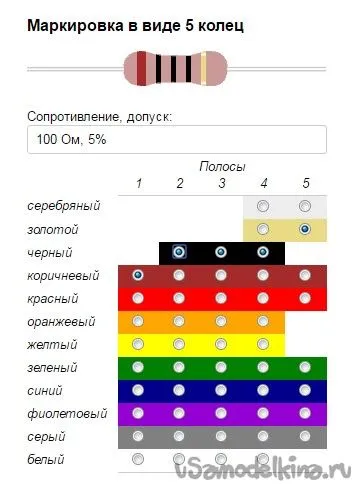
Noi sârmă de contact de lipit rezistor strânse tuburi curate și Lud termocontractabile și jack audio de 3,5 mm de lipire.

Analizează Mufă S-Video, lipire la conductorul centru de contact dorit, și la corp - pentru „minus“.


Sârmă gata, puteți continua pentru a instala și configura și a programelor PPJoy SmartPropoPlus.

Pasul 3: Instalarea software-ului
Ambele programe și FMS Simulator am colectat într-un singur fișier.
fms-ppjoy-ssp.rar [9,11 Mb] (Count: 64)
Pentru că acum întâlni pe Windows XP devine mai dificilă (și, în plus, nu va fi descrisă mai jos cu dificultăți), voi obține dreptul la instalarea PPJoy în sistemul de operare Windows 7.
PPJoy - un conducător auto, dar nu are o semnătură digitală certificată (este scump pentru dezvoltator). Windows XP se referă în mod normal, la instalarea driverelor nesemnate, dar Vista și 7-ka, inițial le-a pus nu dau.
Pentru a instala PPJoy. trebuie să vă opriți mai întâi în driverele de verificare pentru Windows semnătură digitală. Internetul este plin de informații cu privire la modul de a face acest lucru.
În Windows 7, am ales cea mai ușoară opțiune:
- Faceți clic pe tastatură Win + R - deschide fereastra „Run“

- Copiați și lipiți-l într-un șir de caractere:
Bcdedit.exe -Set loadoptions DDISABLE_INTEGRITY_CHECKS
- apăsați Enter
- Din nou, apăsați pe tastatură Win + R
- Copiați și inserați următoarea linie:
Bcdedit.exe -Set TESTSIGNING PE
- apăsați Enter
- Repornirea calculatorului
Dacă este făcută corect, apoi, în colțul din dreapta jos al desktop-ului este inscripția:

Puteți instala PPJoy.
După lansarea exe-fișier pe 64-bit sistem de operare va apărea o fereastră:
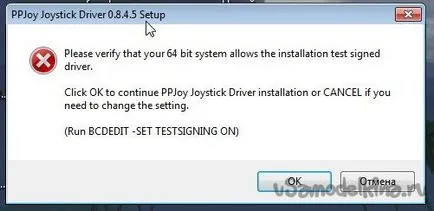
Faceți clic pe OK și continuați instalarea.
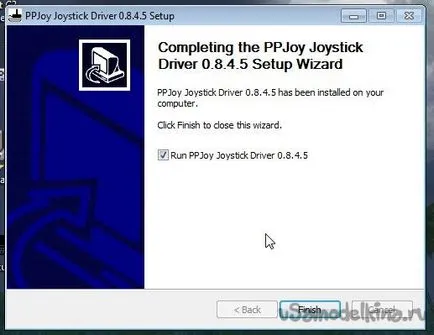
După ce instalarea este completă, începe PPJoy.
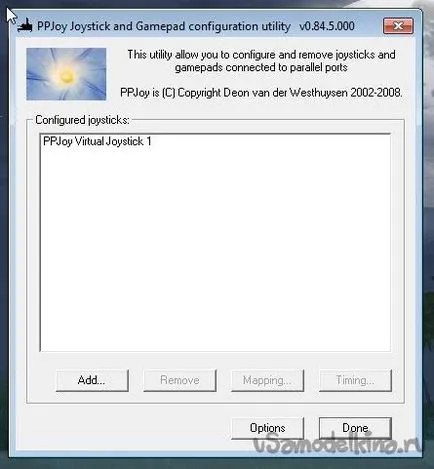
În viitor, se poate rula de la panoul de control.

După ce a început PPJoy în lista de joystickuri virtuale va PPJoy joystick virtual 1. Dacă această casetă este goală - adaugă un nou buton joystick «Adăugați» și apăsați butonul «Mapping».
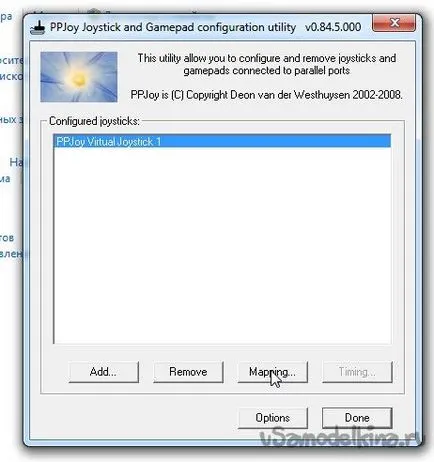
Alte acțiuni fac ca screenshot-
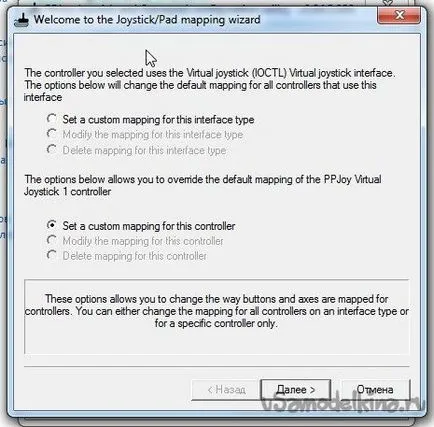
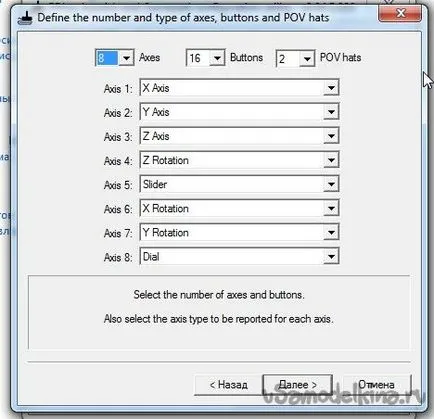
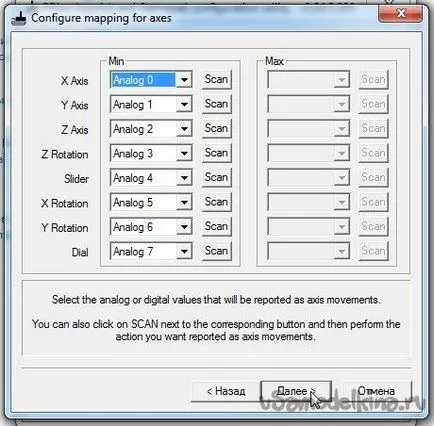
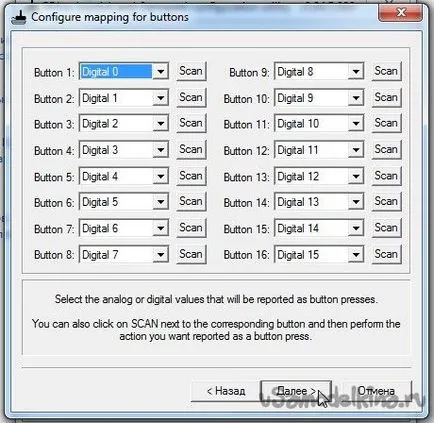
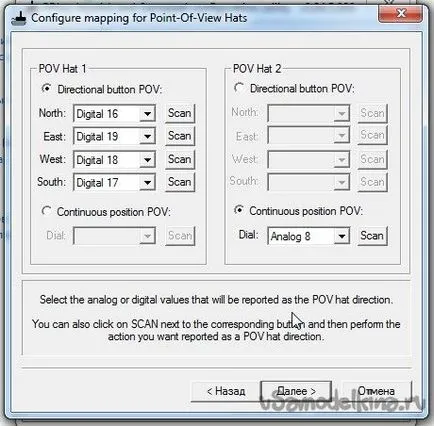
Și faceți clic pe „Finish“
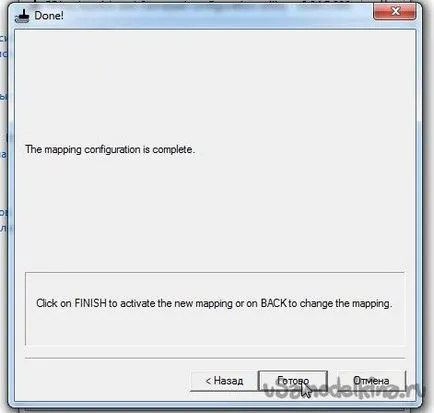
Acum set SmartPropoPlus.
După lansarea de instalare exe-fișier va oferi două opțiuni:
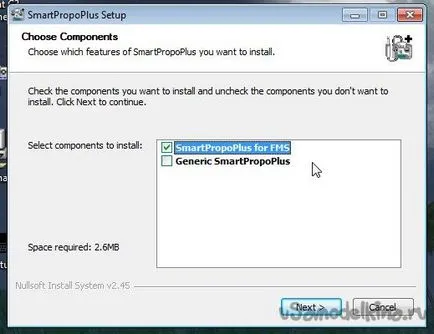
1. Pentru a utiliza FMS simulator de gratuite.
2. Pentru utilizarea în alt simulator (de exemplu, AeroFly).
Selectați opțiunea dorită și instalați-l.
SmartPropoPlus rula și a pus bifa la partea de jos a PPJoy Extension. apăsați butonul «Ascunde» Pentru a minimiza fereastra. «Done» buton se închide complet programul, dar pentru programul de la distanță ar trebui să fie executați!
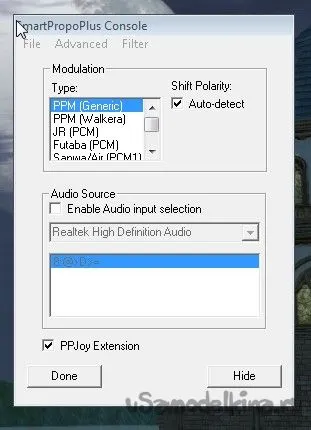
Pasul 4: Instalați FMS Simulator
Rulați fișierul din 3fms2alpha85.exe arhivă. Selectați limba de instalare.
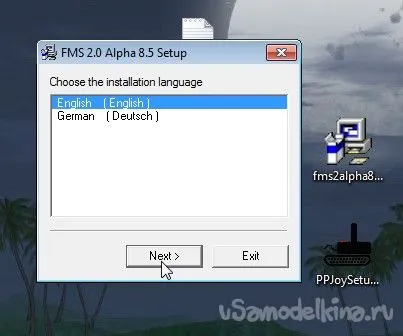
Am pus o căpușă în acord cu acordul de licență și faceți clic pe «Next»
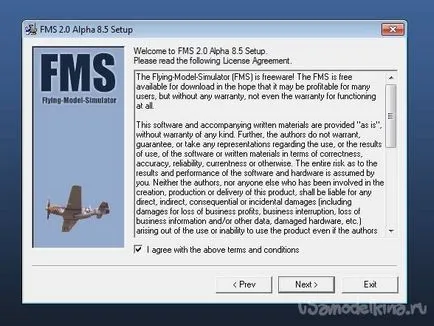
Alegerea calea de instalare ( „cântărește“ un pic simulator, puteți lăsa calea implicită)
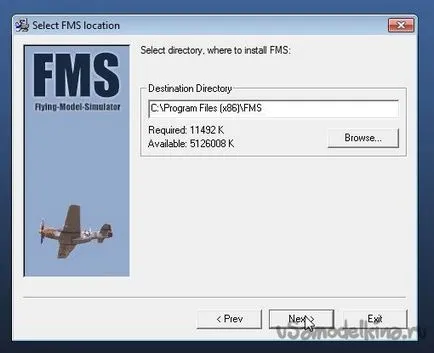
Ne așteptăm la sfârșitul instalării
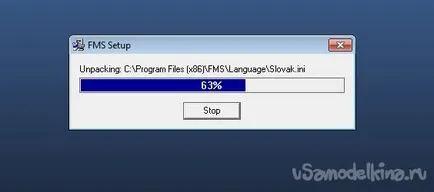
După ce instalarea este completă apăsați «Finish»
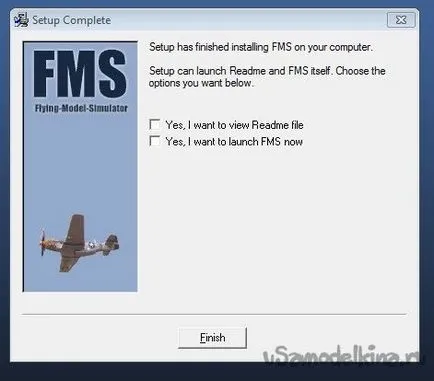
Când porniți un sistem de operare Windows 7 apare o fereastra cu eroarea:
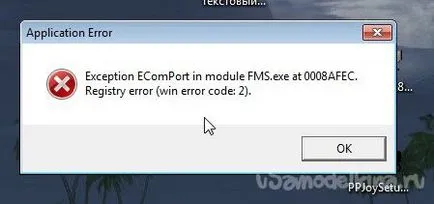
Pentru a remedia acest lucru du-te la folderul care conține simulatorul

Am găsit FMS-ecomport-fix.reg fișiere și conduse de dublu-clic
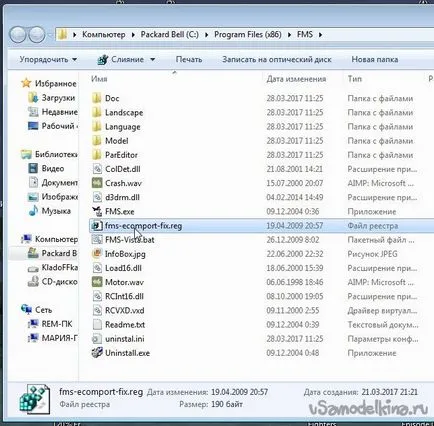
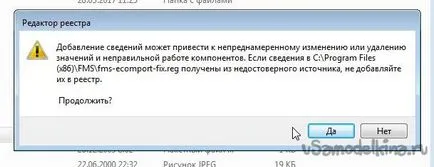
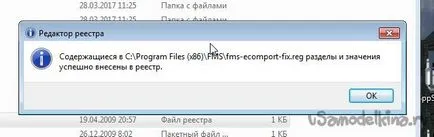
Toate simulare în continuare va rula fără probleme.
Se întâmplă că Internetul este deja instalat și descărca versiunea arhivată a simulatorului FMS, și nu există nici o bibliotecă d3drm.dll.
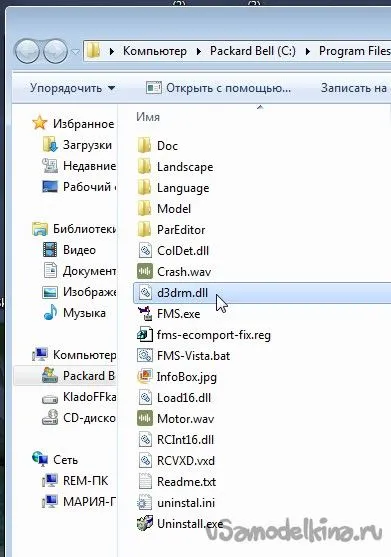
Acesta poate fi descărcat de pe site-uri speciale, folosind căutare.
Pasul 5: Configurarea și calibrarea echipamentelor
Pentru consola noastră să funcționeze corect, trebuie să fie calibrat.
Run SmartPropoPlus și nu închide-l rulați FMS simulator.
Panoul de sus conține elementul „Control“ - „control analog“

În fereastra deschisă „Interface“ alege „Joystick“ și du-te la proprietăți.

În „joystick-ul“ putem vedea șase coloane de canale de consola noastre.

Dacă vedeți situația aproximativ la fel ca în imagine și modificați înălțimea coloanelor atunci când se amestecă bastoane pe echipament, până în prezent atât de bine.
Și acum este informații foarte importante pentru proprietarii de laptop-uri!
Deoarece laptop-uri sunt adesea folosite plăci de sunet, mai degrabă mediocre, semnalul PPM prin intrarea de microfon este o întârziere puternic și zgomotos (după cum am înțeles, aceasta afectează microfonul integrat și ieftinătate sunetului). Prin urmare, dacă aveți un calculator laptop în timpul configurării și calibrării în fereastra de bare pir și haotic nu reacționează sau reacționează bețișoare de mișcare foarte lungi - Am vești proaste pentru tine. Trebuie să încercați conexiunea la distanță pe celălalt laptop sau computer sau să utilizați un cablu USB disponibil în comerț. Am fussed trei zile, dar pe un laptop astfel încât nimic și nu a putut regla. Dar computerul - prima dată.
Deci, dacă totul este bine, - începe să calibreze joystick-ul, apoi apăsați pe butonul „Lock / Calibrare“

Pe partea stângă vom vedea distribuția canalelor și setările inverse și expozanți. Pe partea dreaptă - butonul „Calibration“ și coloanele de canale.

bastoane creierului și a vedea care este canalul care devine, apoi pe partea stângă a expune canalele pentru gaz, lift, eleroane și cârmei.
După ce faceți clic pe „Calibration“ rândul său, toate bețe și „krutilki“ de pe telecomandă de mai multe ori în toate direcțiile, realizând aproximativ imaginea și faceți clic pe „Next“:

Apoi faceți clic pe „Finish“ și butonul „Da“


În cazul în care modelul în simulator pentru un motiv oarecare nu zboară acolo, ne întoarcem la calibrarea și setați invers capusa dorită.
Toate echipamentele și setați un simulator, puteți zbura!

Am verificat operațiunea de cablu, programe de la distanță și PPJoy SmartPropoPlus și simulatoare FMS. Aerofly și RealFly - nu plângeri, necesită doar simulări de calibrare suplimentare ei înșiși.